Cómo deshabilitar la ventana Minimizar y maximizar las animaciones en Windows

Windows normalmente anima ventanas cada vez que las minimiza o las maximiza. Estas animaciones se pueden desactivar, si lo desea, haciendo que las ventanas se oculten o aparezcan de inmediato. Esta opción está disponible en todas las versiones modernas de Windows, incluidos Windows 7, 8 y 10.
Alternar esto en la ventana Propiedades del sistema. Para abrirlo diríjase a Panel de control> Sistema y seguridad> Sistema> Configuración avanzada del sistema.
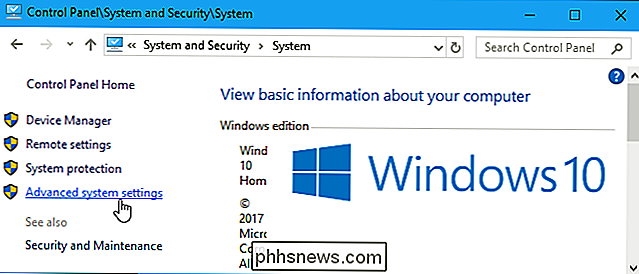
También puede hacer clic en Inicio, escribir "sysdm.cpl" en el cuadro de búsqueda y presionar "Entrar" para iniciar esta ventana al instante.
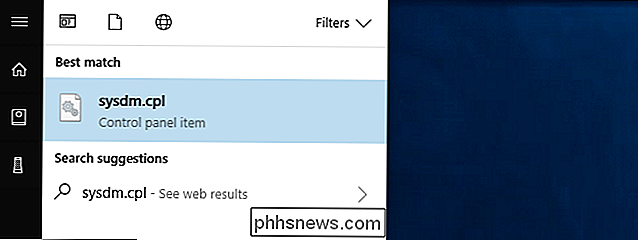
Haga clic en la pestaña "Avanzado" en la ventana Propiedades del sistema y haga clic en el botón "Configuración" en Rendimiento.
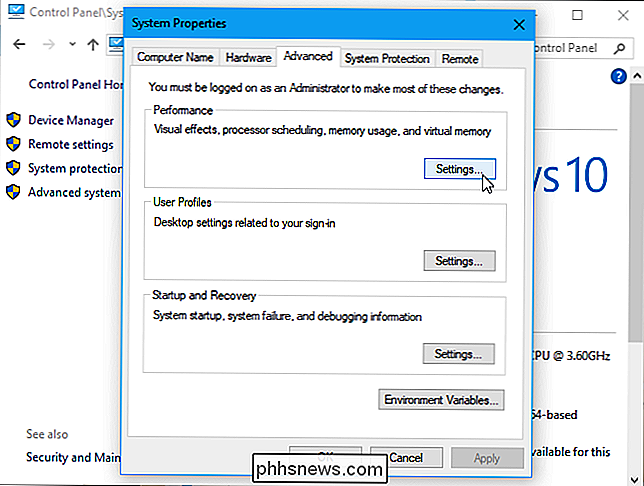
Desmarque la opción "Animar ventanas al minimizar o maximizar" aquí y haga clic en "Aceptar".
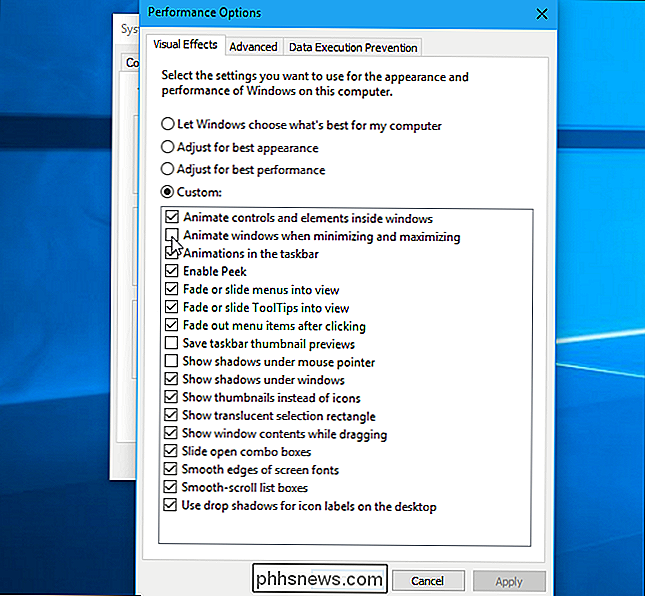
RELACIONADO: Cómo acelerar las animaciones de menú en Windows
Desde aquí, también puede ajustar una variedad de otros efectos gráficos, como si los menús y las informaciones sobre herramientas se muestran o aparecen sin animación. Sin embargo, si desea cambiar la velocidad de animación del menú, deberá editar el registro.
Para deshacer los cambios y restaurar la configuración predeterminada, simplemente vuelva aquí y configure la opción principal nuevamente en "Permitir que Windows elija lo mejor". para mi computadora ".
En una PC vieja que tiene problemas con los efectos gráficos, esto podría ayudar a acelerar las cosas. Pero, en cualquier PC razonablemente moderna fabricada desde la era de Windows Vista, esto solo acelerará las cosas salteando la animación, que ya se completa de manera rápida y sencilla.
En Windows 10, parece que esta opción se usa para controlar el Inicio animación de menú, también. Sin embargo, alternar esta opción ya no deshabilitará la animación del menú Inicio en las versiones modernas de Windows 10. Solo controla las animaciones para ventanas de escritorio.

Ocho alternativas a la Raspberry Pi
La Raspberry Pi, una computadora pequeña, de bajo consumo y económica con sistema en un chip, se ha hecho famosa como la herramienta preferida de los fabricantes de artilugios de bricolaje y maleantes. Pero gracias a su explosivo éxito, ya no es la única opción en el mercado para dispositivos y desarrollos baratos todo en uno.

Cómo eliminar malware y adware de su Mac
Sí, los Mac pueden tener malware. Más allá de los virus, gusanos y troyanos tradicionales, ahora hay un próspero ecosistema de programas de adware y spyware que te bombardean con anuncios y espían tu navegación web, al igual que en Windows. Los Mac tienen alguna protección integrada contra malware, pero no es perfecto Fundamentalmente, esa protección contra el malware no bloquea todo el adware y el spyware incluidos en las descargas de aplicaciones.



